PCでウェビナーを記録する方法
ウェビナーは、世界中のどこからでもプレゼンテーションをリアルタイムで会話に変えるオンラインセミナーとして説明できます。 それらは基本的に、物理的な場所に関係なく、参加者の大規模なグループ間でのオンラインディスカッション、スライド、およびドキュメント共有を容易にします。 以下に示すように、ウェビナーを記録する必要がある理由はたくさんあります。

ezTalks-最高の無料ウェビナーツール
最大100人の参加者が無料FluentGroupビデオ/オーディオ/IMチャットスクリーン共有とホワイトボードWebinarクラウド/ローカルレコーディングWebinarカスタムブランディング今すぐ無料でサインアップなぜPCでウェビナーを記録する必要があるのですか?
•スタッフのグループの同時トレーニングに関しては非常に便利です。
•記録されたウェビナーは、プレゼンテーションを行うために複数回使用できます。
•記録されたウェビナーは、ウェビナーのコンテンツを一度に把握するのが困難な個人にとって、疑問を解消できるので便利です。
•記録されたウェビナーは、特に遅い学習者にとって、自分のペースで学習できるツールとして利用する場合に非常に役立ちます。
•ウェビナー、特に無料のウェビナーは、登録する聴衆の大部分が出席できないため、記録する必要があります。 これは、記録されたウェビナーリンクを電子メールで見逃した人に送信できるため、プレゼンテーションを表示することもできることを意味します。
•ウェビナーは、参加者が習得した知識を他の人と共有できるように記録する必要があります。
•レコーディングウェビナーは、ソーシャルネットワークサイトで使用される便利なソーシャルマーケティングツールでもあります。
•特に有料セミナーのウェビナーを記録すると、現金の払い戻しの代わりに、見逃した聴衆に送信できるので便利です。
PCでウェビナーを記録する方法は?
ビデオ会議はコラボレーションのための非常に人気のあるソリューションになり、ezTalkssoftwareは最前線にいます。 これは、同僚、顧客、同僚と通信するときに使いやすいプラットフォームであるためです。 ezTalksは、プロのウェビナー録画ソフトウェアであり、世界中のトップビデオ会議ソリューションです。 ウェビナーには最大10,000人の参加者を収容できます。 ezTalks Webinarを定義する多くの興味深い機能があり、主な機能は次のとおりです。
•大規模な会議容量
ezTalksウェビナーは、ウェビナーに最大100人の参加者を無料で簡単に収容でき、Proプランでは最大10,000人の参加者を収容できます。 さらに、無制限の周期的な会議と無制限の数の会議をサポートします。
•対面コラボレーション
ezTalks Webinarclearは、従来の対面コミュニケーションを模倣していますが、唯一の違いは、オンラインに移行し、非常にクリアなオーディオとウルトラHDビデオを利用していることです。 これにより、健全なビジネス関係が促進されるだけでなく、生産的かつインタラクティブなコラボレーションが維持されます。
•インスタントチャット
リアルタイムのプライベートチャットとグループチャットを提供します。 これにより、参加者はウェビナー中にテキスト形式でメッセージを個人またはグループのチャットルームに送信できます。 これは、会議を中断しないという意味で役立ちます。
•ディスカッションと共有
ezTalks Webinarには、インタラクティブホワイトボードと画面共有を含む強力な共有機能があります。 ホワイトボードと画面共有により、ユーザーは提案だけでなくアイデアも自由に共有できます。 これは、参加者が簡単に共同注釈を付けて迅速な意思決定を可能にする一方で、これを行います。 これにより、コラボレーションと簡単な情報共有が促進されます。
•録音と再生
ezTalks Webinarenablesの消費者は、オンライン学習やスタッフトレーニングに役立つウェビナー全体を記録できます。 再生は、有用な情報の強化と見逃された情報の取得を促進します。
•オンラインミーティングを主催する
ezTalks Webinarallowsは、モバイルおよびデスクトップからのシームレスなオンライン会議を可能にします。 Androidベースのデバイス、Windows、iOS、Macと互換性があります。
このウェビナー記録ソフトウェアには、興味深い機能と便利な機能が多数あるため、上記の機能はほんの一部です。
PCでウェビナーを記録する3つのステップ
通常、人々がウェビナーを見逃すいくつかの予期しない理由があり、これがウェビナーを記録するのが良い理由です。 以下は、ezTalksWebinarを使用してPCでウェビナーを記録する方法を実行する手順です。
手順1.WindowsまたはMacPCにezTalksクライアントをダウンロードしてインストールします。 ソフトウェアを実行します。 ezTalksアカウントにサインインするには、電子メールアドレスとパスワードの両方を入力します。
注:Windowsバージョンをダウンロードするには、[ダウンロード]ボタンをクリックします。 Mac版のダウンロードの場合は、[ダウンロードセンター]をクリックします。

ステップ2.[ウェビナーのスケジュール]をクリックし、右クリックしてスケジュールされたウェビナーを開始します。これにより、仮想ウェビナールームのインターフェイスをナビゲートできます。
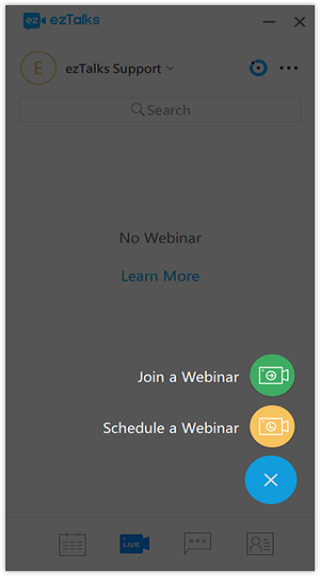
ステップ3.次に、顧客や同僚を会議に招待します。 ウェビナーの記録を開始するには、赤い丸の点をクリックしてください。 録画を一時停止する場合は、[一時停止と再開]をクリックして、オンライン会議の録画を続行します。 ウェビナーの記録を停止したい場合は、[停止]をクリックするだけです。 別の録音を開始する場合は、赤い丸で囲まれた点をもう一度クリックします。
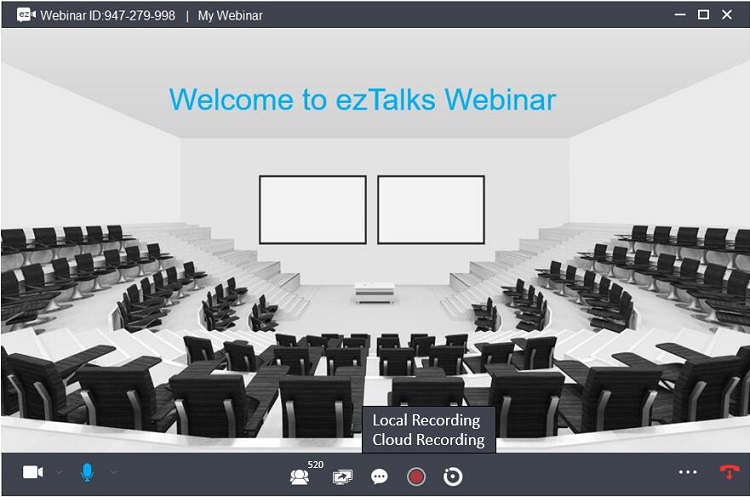
クラウドレコーディングを選択した場合、レコーディングされたウェビナートは自動的にクラウドストレージに保存されます。 ローカル録画を選択した場合、録画されたウェビナーはD:Program Files(x86)ezTalksezTalksDesktopRecordのローカルコンピューターに自動的に保存されます。これは、オーディオとビデオの両方の録画に適用されます。 ただし、このファイルは必要に応じて変更できます。
結論
上記の3つの手順は、ezTalksWebinarを使用してPCでウェビナーを記録することがいかに簡単であるかを示しています。 PCでウェビナーを録画する方法がわかったので、このすばらしいソフトウェアを今すぐ使用してみてください。